Перейдіть в розділ MAIL та натисніть кнопку Додати поштовий домен
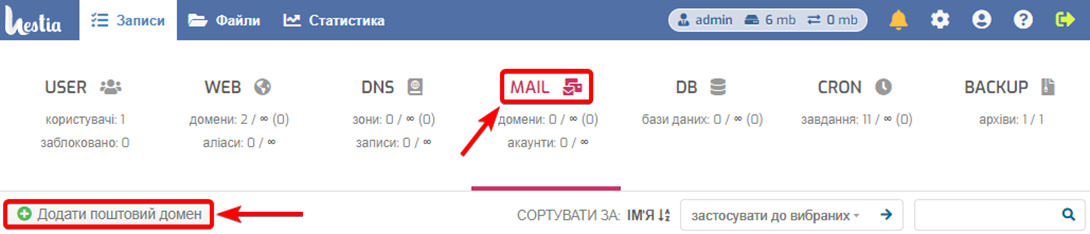
Введіть у поле Домен ім’я Вашого домену
Пункти Антиспам та Підтримка DKIM відмічайте за потреби, радимо їх ввімкнути.
Натисніть кнопку Зберегти
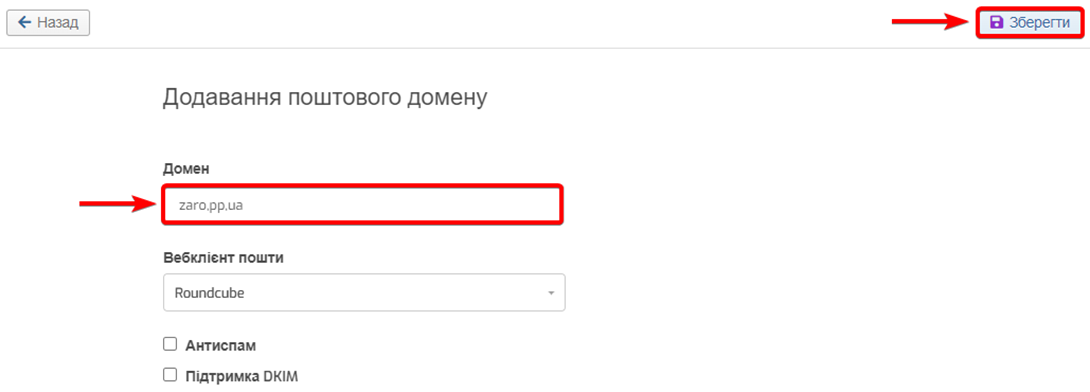
Знову перейдіть у розділ MAIL, навпроти щойно доданого домену натисніть кнопку Додати поштовий акаунт
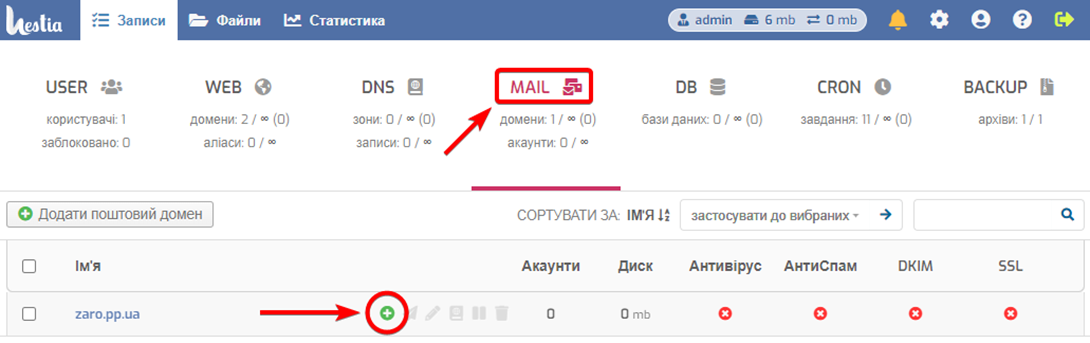
В поле Акаунт введіть назву поштової скриньки
В поле Пароль введіть власний пароль, або згенеруйте готовий. Зверніть увагу, пароль в подальшому видно не буде, тому збережіть його у надійному місці. У разі потреби новий пароль можна згенерувати в налаштуваннях поштової скриньки.
За потреби натисніть кнопку Додаткові опції, тут Ви можете створити псевдоніми (аліси), ввімкнути пересилання пошти тощо.
Якщо все готово, натисніть кнопку Зберегти
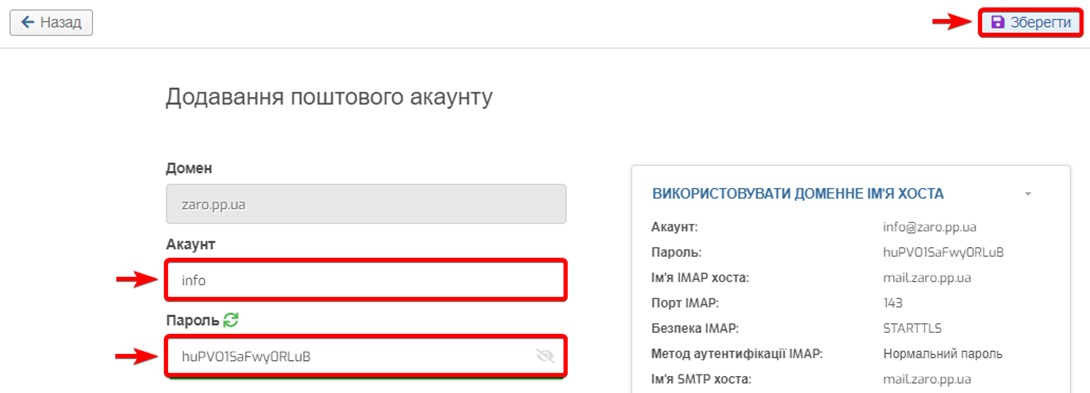
Керувати створеними поштовими скриньками можна в розділі MAIL натиснувши на назву поштового домену.
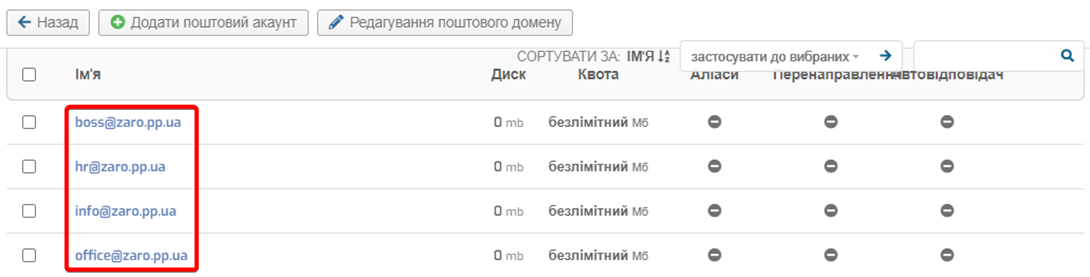
Тепер потрібно підключити Ваш домен до серверу через створення поштових DNS записів МХ/А/ТХТ/SPF/DKIM в панелі керування доменом. Якщо цей крок не виконано, або виконано з помилками — пошта може не працювати, доставляти листи в папку спам, замість вхідних, або працювати з помилками, тому зверніть увагу на ці налаштування і їх правильність.
|
Зверніть увагу! З 2022 року, наявність для домену DNS записів типу SPF, DKIM та PTR є обов'язковою. У разі їх відсутності більшість поштових серверів, у тому числі Gmail, Microsoft і Yahoo будуть позначати пошту як спам або повністю блокувати доставку. У разі виникнення труднощів з доставкою листів слід проаналізувати поштовий лог за шляхом /var/log/exim4/mainlog і звернути увагу на відповідь поштових серверів, в момент відправки листа з Вашого сервера.
Ось наприклад, що пише Gmail у поштовий лог, у разі відсутності на домені DNS запису типу SPF — This message does not pass authentication checks (SPF and DKIM both do not pass). SPF check for * does not pass with ip *. To best protect our users from spam, the message has been blocked. Please visit https://support.google.com/mail/answer/81126#authentication
Відповідно з тексту помилки з логу можна зробити висновок, що поштовий сервер Gmail заблокував його доставку і він доставлений не буде доки не буде проходити за умовами Google. |
Якщо Ваш домен використовує NS сервери нашої компанії то ці налаштування потрібно виконати в розділі DNS панелі керування хостингом — https://cp.cityhost.ua/dns. Якщо ж домен припарковано до сторонніх NS серверів, відповідно DNS записи потрібно створити в тій панелі керування, куди припарковано домен.
Перейдіть в розділ MAIL, навпроти поштового домену натисніть кнопку DNS записи
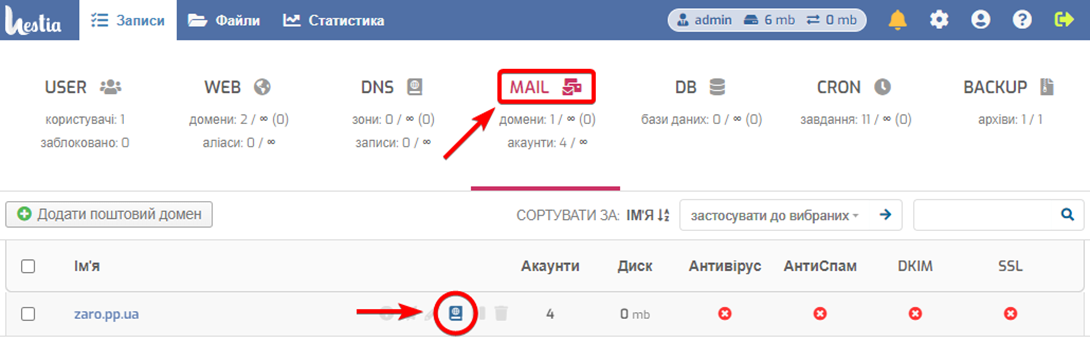
Тут Ви побачите перелік DNS записів відповідальних за роботу доменної пошти.
Всі ці DNS записи скопіюйте та створіть в панелі керування Вашого домену https://cp.cityhost.ua/dns
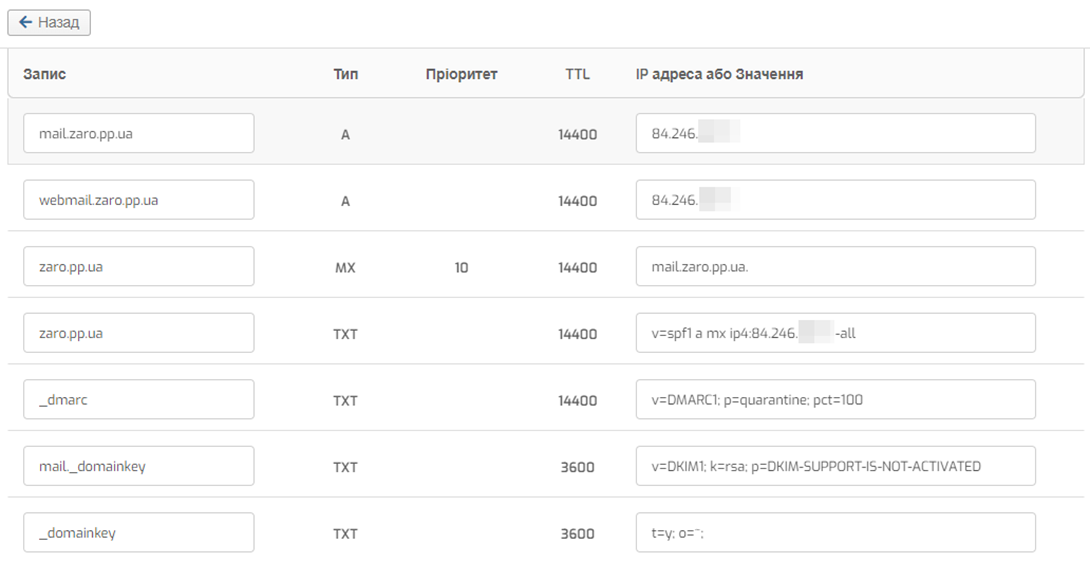
Коли всі потрібні DNS записи для домену створено, зачекайте 30-60 хвилин, цей час потрібен на синхронізацію записів в Інтернеті. Після синхронізації можна спробувати перевірити роботу доменної пошти.
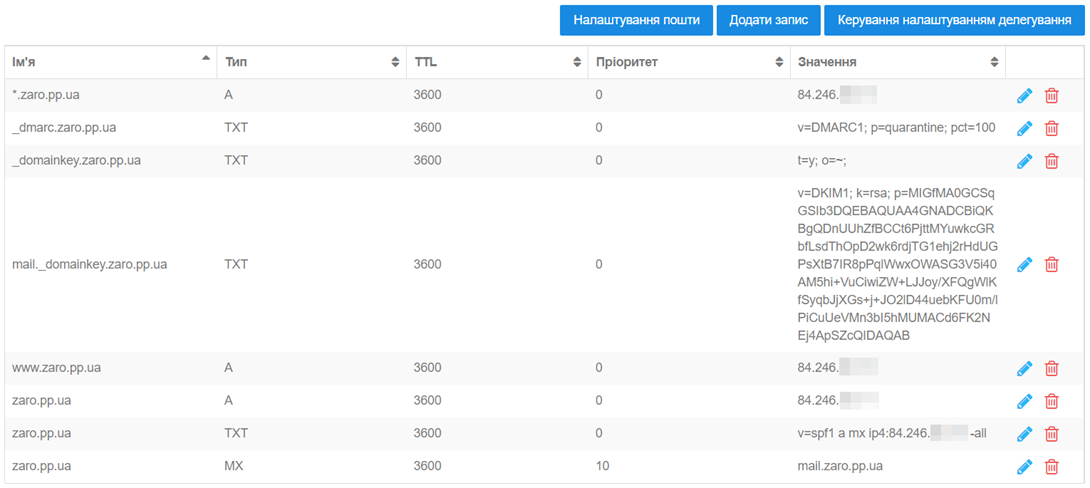
Перейдіть в розділ MAIL, навпроти поштового домену натисніть кнопку Відкрити веб-пошту
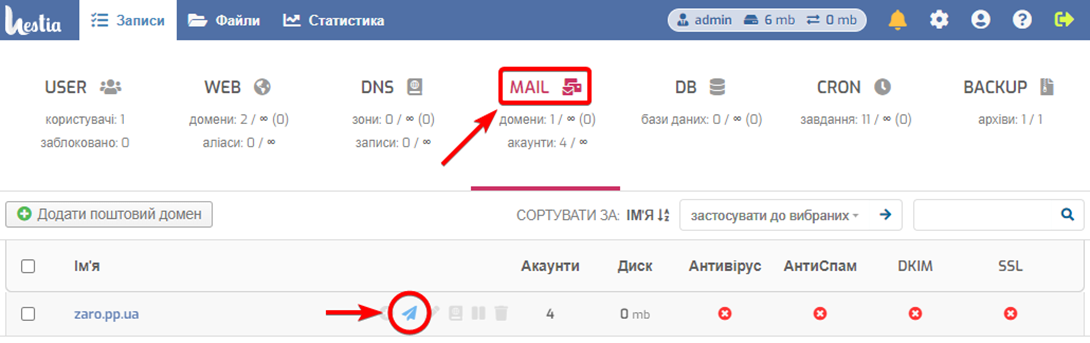
Якщо DNS записи додано вірно та пройшло достатньо часу на синхронізацію Ви побачите форму входу в поштовий кабінет.
Введіть ім’я поштової скриньки та пароль, яку було створено раніше та натисніть кнопку Увійти.
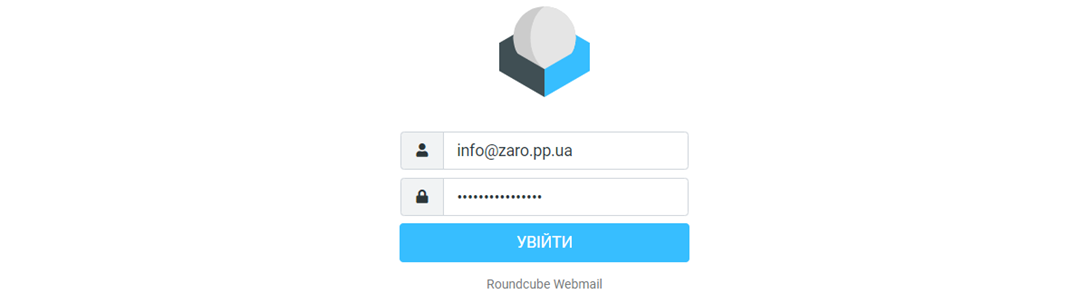
Ось так виглядає приклад листа, який було відправлено та отримано доменною поштою сервера.
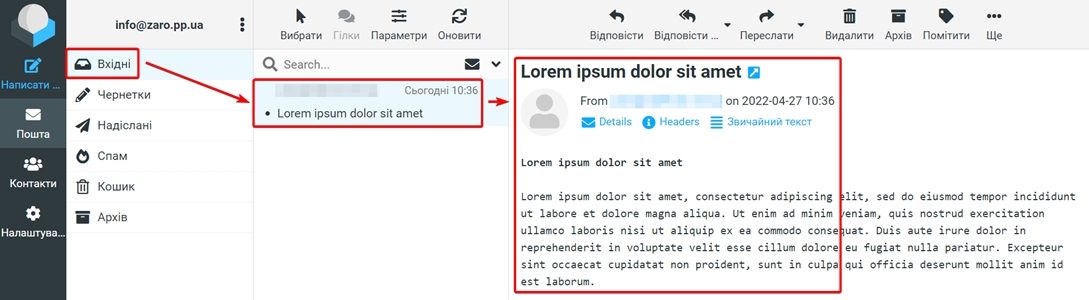
Всі категорії питань